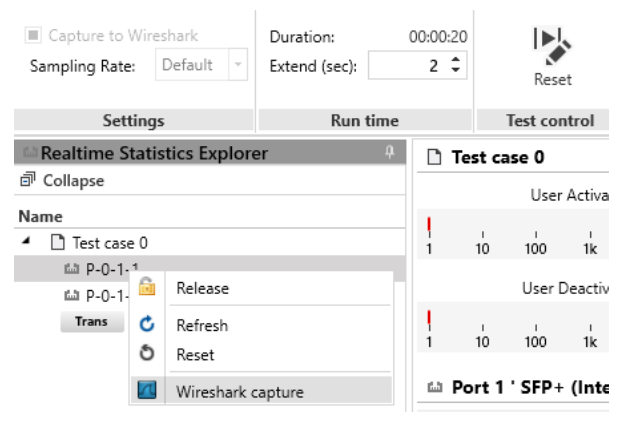サポート
著作権 © 2009-2024Teledyne LeCroy Xena ApS, Denmark
ポート速度は、1 Gbit/s と 10 Gbit/s の間で変更できます。Chassis Explorerでポートをクリックします。Layer-1 Control->Port Speed Selectionを使用して、ポートの速度モードを変更します。
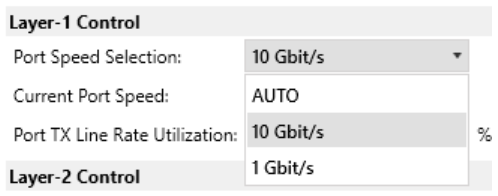
ポートの最大利用可能 TX 帯域幅を減らすには、ポートの TX ラインレート利用率を変更します。Chassis Explorerでポートをクリックします。Layer-1 Control->Port TX Line Rate Utilizationを使用して変更します。下図のように、10Gポートの最大TX帯域幅を100Mビット/秒(10Gビット/秒×1.00%)に制限します。
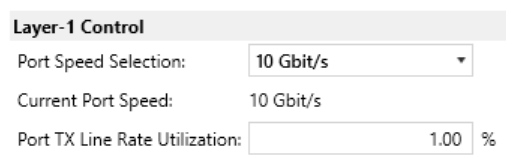
トラフィック再生は、トラフィック・コンテンツ、パケット・サイズ、パケット間ギャップ、パケット・パターン、バースト性がすべて現実のものであるため、被試験デバイス(DUT)に対して現実のネットワーク条件をエミュレートする効果的な方法です。
リプレイ・シナリオは 、4つの負荷テスト・シナリオとは異なり、通信内容は、現実のネットワークでは見られないモデル化されたトラフィックの代わりに、現実からキャプチャされたアップロードされたPCAPファイルに基づいている。
アップロードされたPCAPファイルを受信すると、PCAPパーサーは、キャプチャされたトラフィックが異なるサーバーに接続する1つのクライアントからのものであるという仮定に基づいて、1対多の通信を検索します。PCAPに複数のクライアントが1つのサーバーに接続する多対一のセッションが含まれている場合、パーサーはサーバーをクライアントとみなし、通信を1対多にミラーリングします。このため、場合によっては不正な再生が発生する可能性があります。pcap に多対多の通信が含まれている場合、パーサは検証に失敗します。
PCAPパーサーはTCP/UDPペイロードを抽出し、Xena TCP/UDPエンジンを使用してステートフルに再生する。
ユーザー数を増やすことで、トラフィック負荷を拡大することができます。各エミュレートされたクライアントには異なるIPアドレスが割り当てられ、同じサーバーグループと通信します。基本的な使用フローは次のとおりです:
Xenaのステートフルレイヤー4ペイロード・リプレイを使用する利点の詳細については、こちらからホワイトペーパーをダウンロードできます。
事前に定義されたライブラリから必要なプロトコルやアプリケーショントラフィックを選択することで、VulcanAppMixを使用してアプリケーションエミュレーションを行うことができます。ライブラリには、アプリケーション指向、プロトコル指向、アプリケーション・ミックスの3つのカテゴリがあります。
Add Scenarioをクリックし、Application Libraryタブを選択します。VulcanAppMixライブラリからアプリケーションとプロトコルを選択して、テストケースに独自のミックスを作成することも、Xena から定義済みのミックスを選択することもできます。 ユーザー数を増やすことで、トラフィック負荷をスケールすることができます。各ユーザには異なるIPアドレスが割り当てられ、同じグループのサーバと通信します。
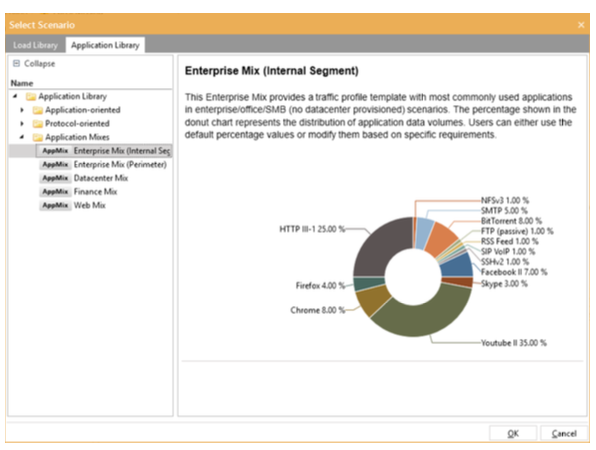
アプリケーション・エミュレーションにVulcanAppMixを使用する利点の詳細については、こちらからホワイトペーパーをダウンロードできます。
ユーザー接続を繰り返す DUT をテストする場合は、接続更新を使用します。デフォルトでは、「No rebirth(再生なし)」に設定されており、これはユーザーがTCP接続を完了するとすぐにトラフィックの生成を停止することを意味する。他の2つのオプションは、「With same Src IP」および「With new Src IP」です。
ユーザー接続を同じソースIPアドレスで再作成する場合は、With same Src IPを選択します。
ユーザー接続を異なるソースIPアドレスで再作成する場合は、[新しいSrc IP]を選択します。
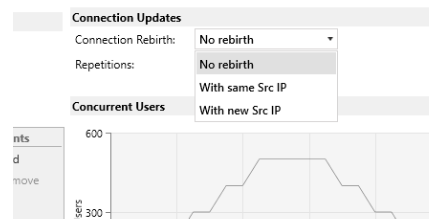
テスト・ポートは、テスト中にトラフィックをキャプチャできます。キャプチャされたトラフィックは PCAP ファイルに保存され、シャーシに保存されます。テスト終了後、PCAP ファイルを PC にダウンロードして解析やデバッグを行うことができます。キャプチャを有効にするには、テストを実行する前に、[Run Test]->[Settings]リボンの[Capture to Wireshark]チェックボックスをオンにします。
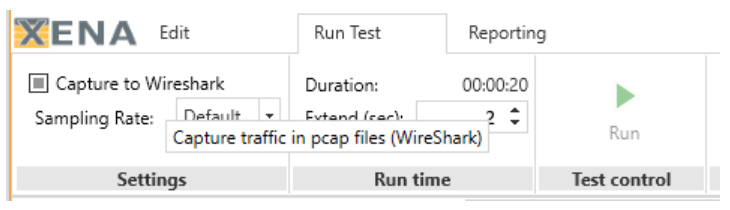
テストが終了したら、テストポートを右クリックし、 Wireshark captureをクリックしてPCAPファイルをPCにダウンロードします。Wiresharkがインストールされていれば、PCは自動的にWiresharkを使ってPCAPファイルを開きます。